Lägga till variabler och uttryck i HTML-rapportmallar
Lägga till variabler och uttryck i din HTML-rapportmall som objekt. Du kan använda en variabel eller ett uttryck för att dynamiskt lagra ett värde eller en beräkning som kan modifieras centralt och återanvändas i en rapport.
Variabler
Du kan infoga variabler från appen i mallen. I likhet med andra mallobjekt som du skapar läggs en variabel till som ett objekt i mallkonfigurationen och är tillgänglig från objektpanelen. Lägg till en instans av variabelobjektet som en variabeltagg.
Du kan lägga till både skriptade variabler och variabler som definierats i arkvyn.
Gör följande:
-
I HTML-designern, placera markören vid den plats i koden där du vill infoga variabeln.
-
Klicka på
i objektpanelen.
Variabel- och uttrycksmenyn i objektpanelen i HTML-designern

-
Klicka på Lägg till variabel. En lista med tillgängliga appvariabler visas.
-
Klicka på
-ikonen till höger om en befintlig variabel för att lägga till den.
Välj en variabel som du vill lägga till i mallen
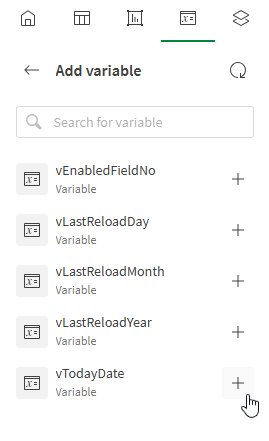
-
Variabeltaggen infogas på din aktuella plats i mallkoden. Inställningssidan för variabeln visas. Under Uttryck kan du visa en Förhandsgranskning av det aktuella variabelvärdet.
Malldesignyta med variabel som läggs till som en tagg

-
I objektpanelen anger du ett unikt namn för variabeln så att du kan identifiera den senare.
-
Ändra valfria andra parametrar vid behov.
-
Du kan återanvända variabelobjektet när som helst. Öppna
i objektpanelen och klicka på
för att öppna objektet. Klicka på Lätt till variabeltagg för att lägga till variabeln igen.
Mer information om andra viktiga åtgärder som du behöver utföra med variabler finns i följande:
Uttryck
Lägg till uttryck som objekt med hjälp av samma syntax och funktioner som finns i analysappar. I likhet med andra mallobjekt som du skapar läggs ett uttryck till som ett objekt i mallkonfigurationen och är tillgängligt från objektpanelen. Lägg till en instans av uttrycksobjektet som en uttryckstagg.
Populära uttryck som du kanske vill använda inkluderar:
-
=Count(distinct <your dimension field>): returnerar antalet unika värden för ett dimensionsfält som du definierar i uttrycket (exempelvis Customer eller Product).
-
=today(): returnerar aktuell tid.
-
=year(now): returnerar aktuellt år.
Lägga till ett uttryck
-
I HTML-designern, placera markören vid den plats i koden där du vill infoga tabellen.
-
Klicka på
i objektpanelen.
Variabel- och uttrycksmenyn i objektpanelen i HTML-designern

-
Klicka på Lägg till uttryck.
-
Konfigurera det nya uttrycket genom att lägga till ett Namn och Beskrivning (valfritt) och definiera sedan Uttrycket.
Definiera det uttryck som du vill använda i mallen

-
Markera Förhandsgranska-värdet under Uttrycks-fältet för att kontrollera att du konfigurerat uttrycket riktigt och klicka på Skapa.
-
Uttryckstaggen infogas på din aktuella plats i mallkoden. Inställningssidan för tabellen visas. Under Uttryck kan du visa en Förhandsgranskning av det aktuella variabelvärdet.
Malldesignyta med uttryck som läggs till som en tagg

-
I objektpanelen anger du ett unikt namn för variabeln så att du kan identifiera den senare.
-
Du kan återanvända uttrycksobjektet när som helst. Öppna
i objektpanelen och klicka på
för att öppna objektet. Klicka på Lägg till uttryckstagg för att lägga till uttrycket igen.
Mer information om andra viktiga åtgärder som du behöver utföra med uttryck finns i följande:
Formatera en variabel eller ett uttryck
Styla och formatera variabeln så att den uppfyller dina krav med hjälp av HTML-koden. Möjliga anpassningar inkluderar teckensnittsstyling, nummerformatering och användning av variabeln i naturligt språk i din rapport. Formateringen tillämpas på rapportutdata.
